کلید خصوصی (Private Key) یک جزء مهم از رمزنگاری نامتقارن است. این کلید برای رمزگشایی اطلاعاتی استفاده میشود که با کلید عمومی مربوطه رمزگذاری شدهاند. از کلید خصوصی برای امضای دیجیتالی پیامها و تأیید هویت فرستنده استفاده میشود. در زمان ایجاد فایل csr برای دریافت گواهینامه ssl یک کلید خصوصی نیز ایجاد خواهد شد که در زمان نصب گواهینامه بر روی سرور یا هاست نیاز است این کلید خصوصی با کلید ایجاد شده برای csr در زمان نصب یکسان باشد.
چند نکته مهم درباره کلید خصوصی:
-
محرمانگی: کلید خصوصی باید بهصورت کاملاً محرمانه نگهداری شود و تنها در اختیار مالک آن باشد.
-
رمزگشایی: تنها با استفاده از کلید خصوصی میتوان اطلاعاتی را که با کلید عمومی رمزگذاری شدهاند، رمزگشایی کرد.
-
امضای دیجیتال: از کلید خصوصی میتوان برای ایجاد امضای دیجیتالی استفاده کرد که تأیید میکند پیام واقعاً توسط صاحب کلید ارسال شده است.
در این مقاله، ما مراحل گام به گام برای دریافت فایل کلید خصوصی (Private Key) از IIS سرور ویندوز را توضیح میدهیم. با این راهنمای جامع، میتوانید بهراحتی کلید خصوصی خود را استخراج کنید.
مرحله ۱: باز کردن MMC (Microsoft Management Console)
ابتدا، در منوی Start، روی Run کلیک کنید. سپس mmc را وارد کنید و روی OK کلیک کنید.
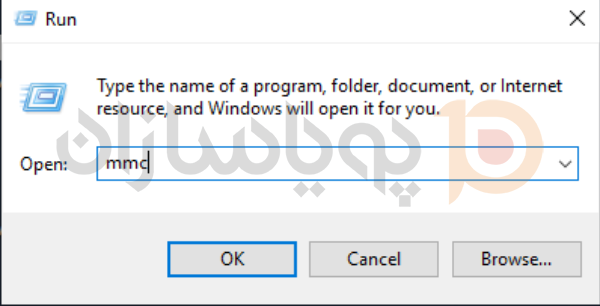
مرحله ۲: اضافه کردن Snap-in برای Certificates
در MMC، روی File کلیک کنید و Add/Remove Snap-in را انتخاب کنید.
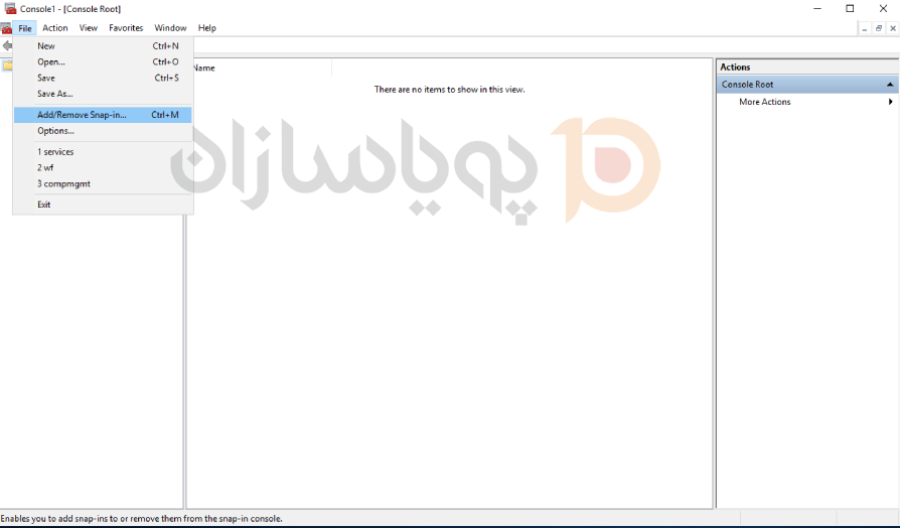
سپس Certificates را از منوی Available snap-ins انتخاب کنید و روی Add کلیک کنید.
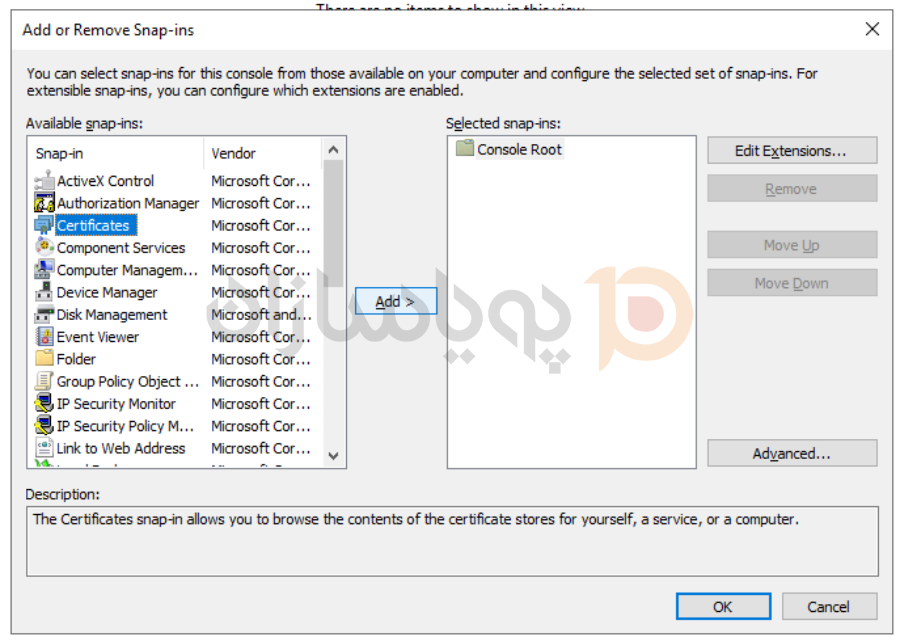
در نهایت، Local Computer را انتخاب کنید و روی Finish کلیک کنید.
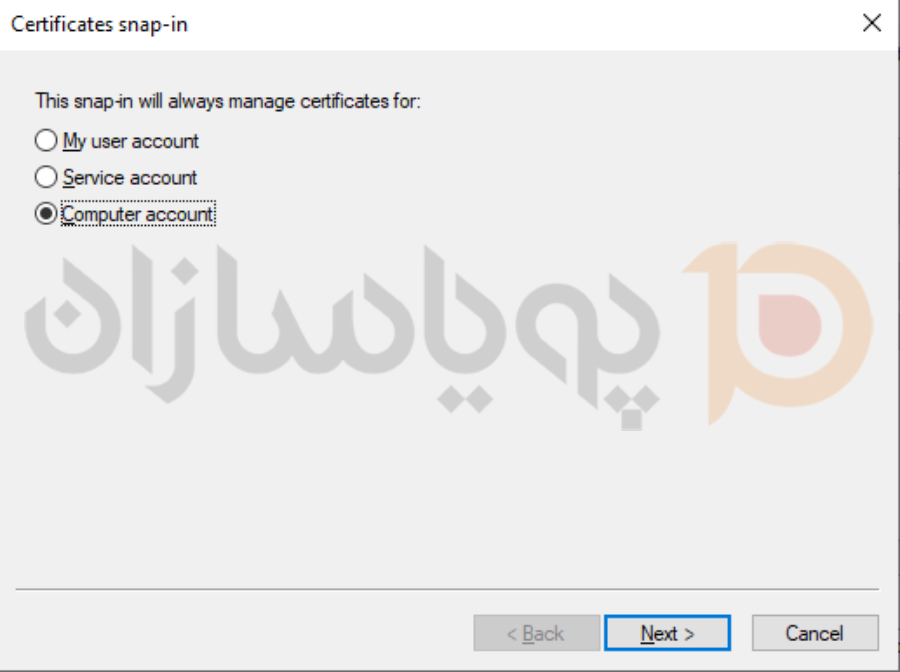
سپس روی OK کلیک کنید تا به کنسول اصلی بازگردید.
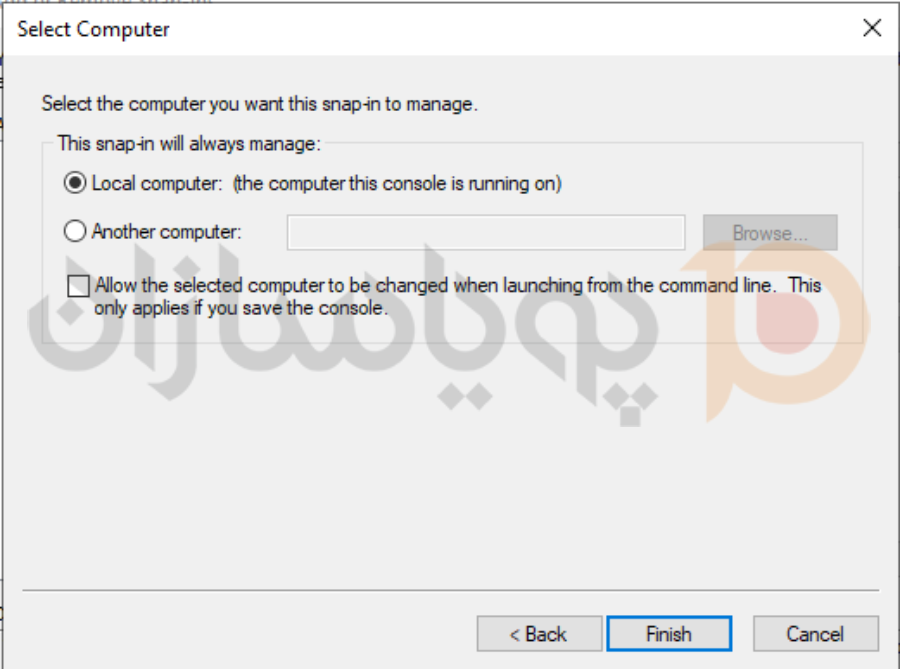
مرحله ۳: استخراج Certificate
در MMC، روی Certificates کلیک کنید، سپس روی Personal کلیک کنید.
حالا Certificates را انتخاب کنید و روی certificate که میخواهید استخراج کنید، راست کلیک کنید.
All Tasks را انتخاب کنید و Export را انتخاب کنید.
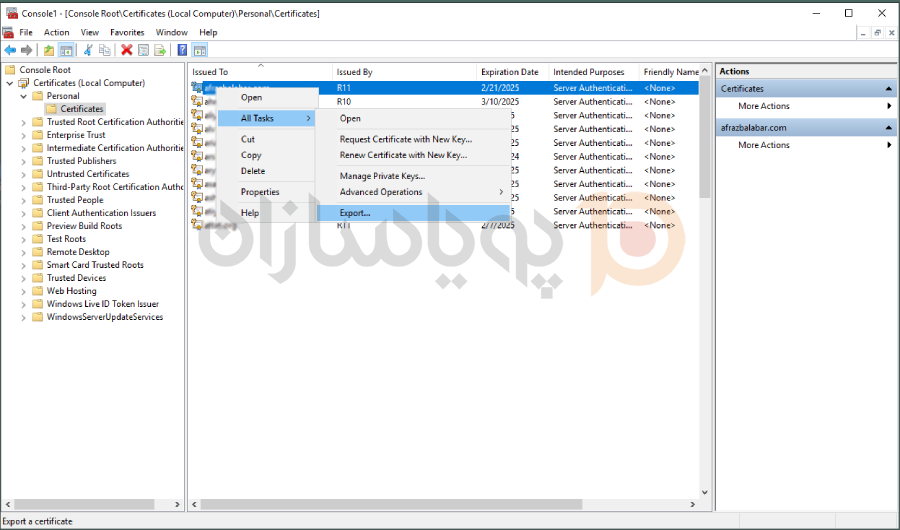
در پنجره Certificate Export Wizard، روی Next کلیک کنید.
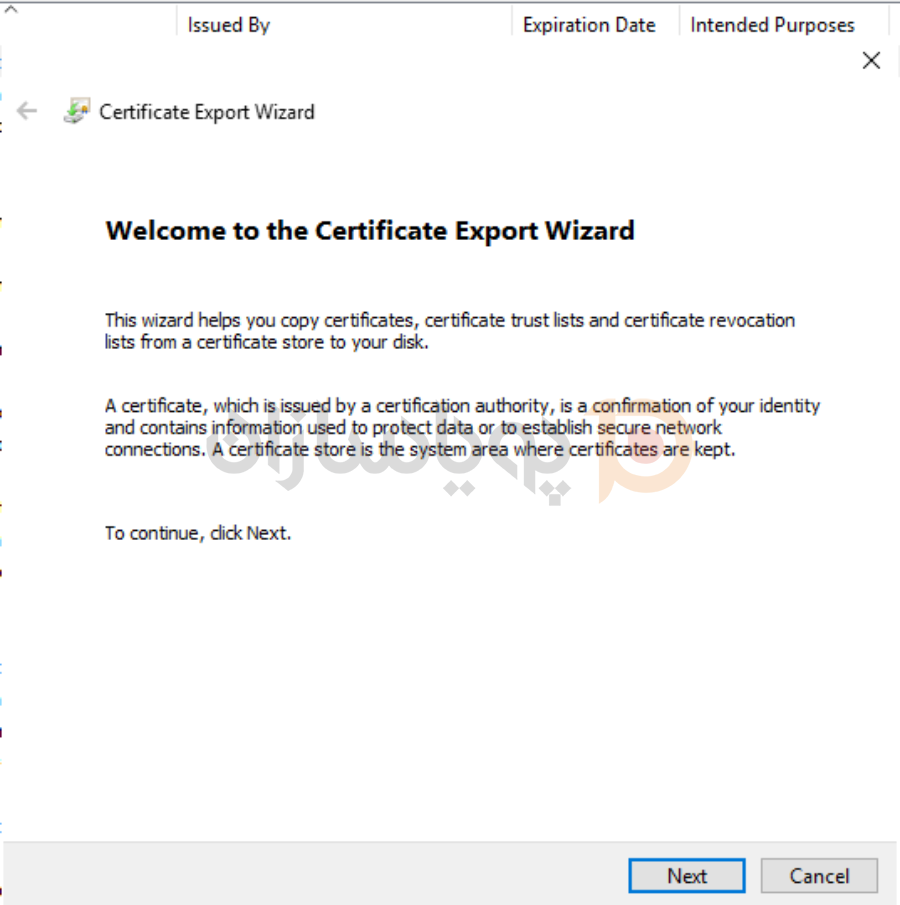
سپس Yes, export the private key را انتخاب کنید و Next را کلیک کنید.
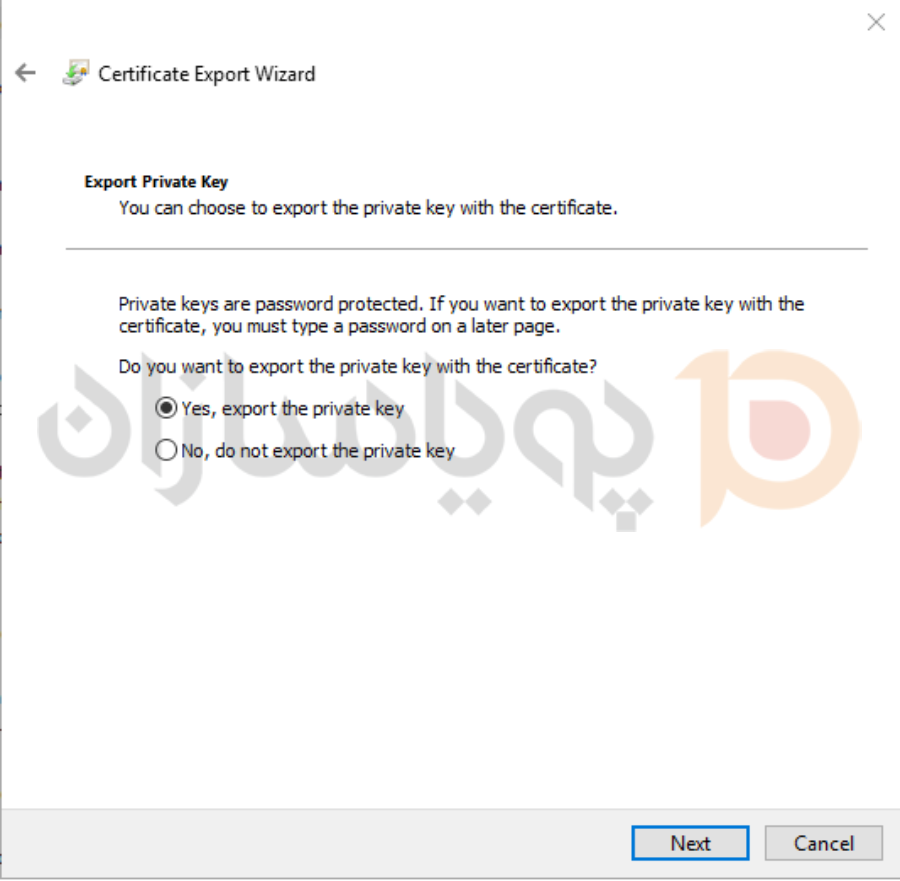
Personal Information Exchange – PKCS #12 (.PFX) را انتخاب کنید و Next را کلیک کنید.
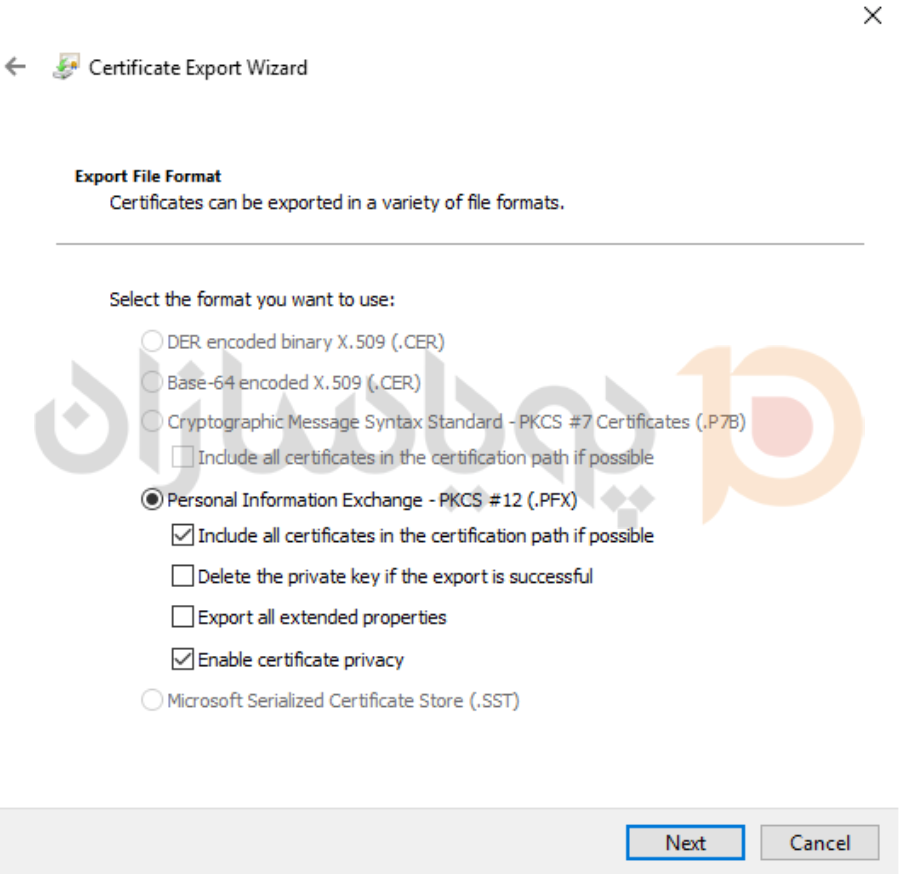
حالا پسوردی را در قسمت Password و Type and confirm password وارد کنید و Next را کلیک کنید.

نام و مسیر فایل PFX را مشخص کنید و Next را کلیک کنید.
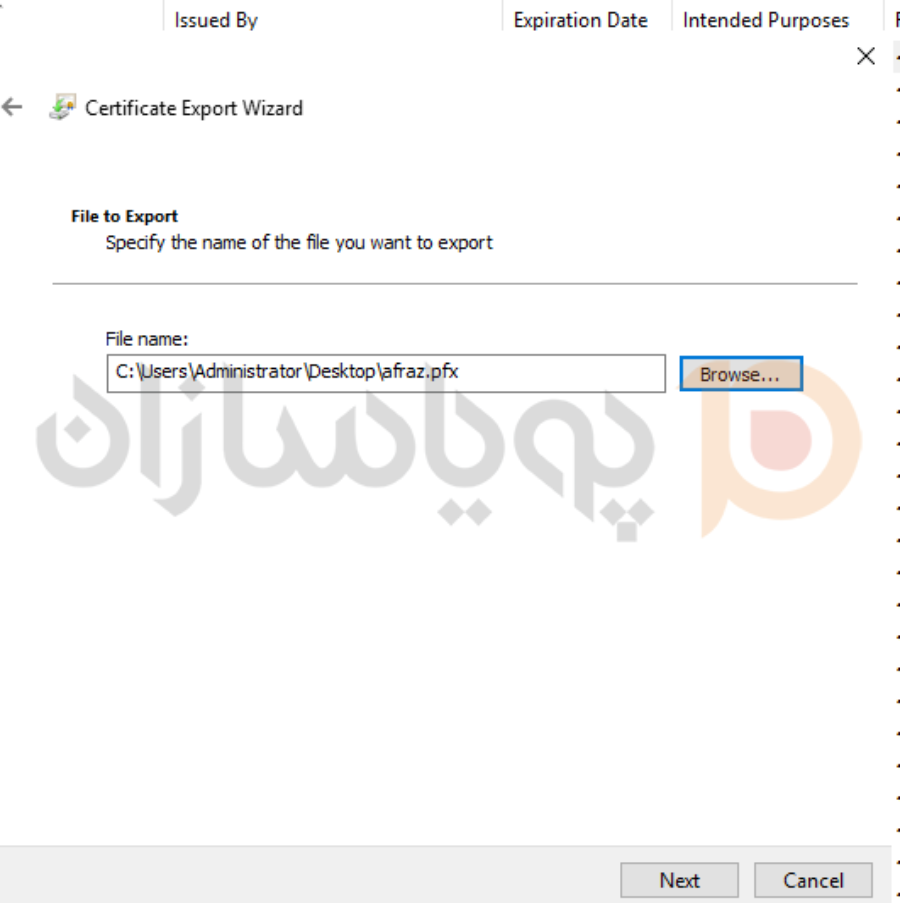
در نهایت Finish را کلیک کنید تا مراحل استخراج تکمیل شود.
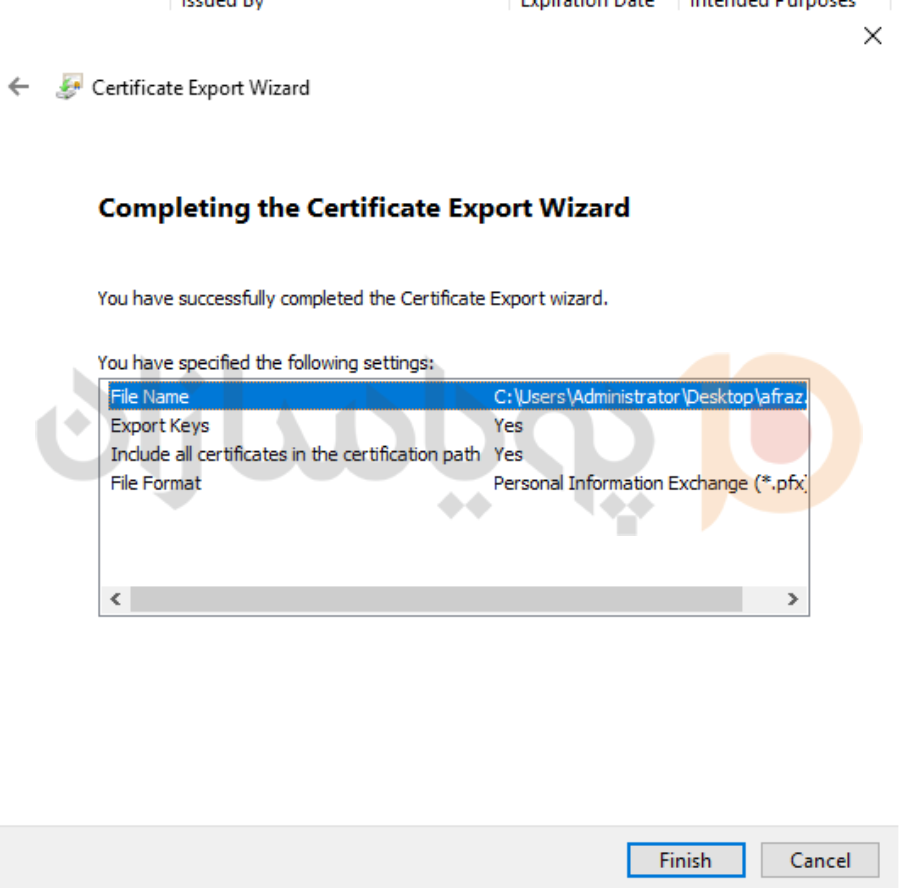
فایل ایجاد شده را در مکان مناسبی نگهداری کنید در زمان نصب گواهینامه و یا انتقال گواهینامه به هاست یا سرور دیگری به این فایل احتیاج خواهید داشت.